
Rychlý a snadný způsob přístupu Google ve vašich webových prohlížečích je, aby společnost Google vaše domovská stránka. Můžete to udělat v prohlížečích, jako je Chrome, Firefox a Edge, a my vám ukážeme jak.
Váš prohlížeč má krabici, kterou můžete vyplnit s adresou URL webu Udělejte si svou domovskou stránku . Můžete nastavit libovolnou oblast specifickou pro oblast konkrétní regionu (jako je Google uk ) jako domovskou stránku, pokud dáváte přednost.
PŘÍBUZNÝ: Jak změnit domovskou stránku Safari na Mac
Make Google svou domovskou stránku v Chrome na ploše
V Chrome můžete provést domovskou stránku Google, aby se otevře, když kliknete na ikonu Domů, což je vedle panelu adresy. Můžete také vytvořit spuštění společnosti Google, když jste Otevřete prohlížeč Chrome . Ukážeme vám, jak dělat oba tyto níže.
Nastavte Google jako domovskou stránku
Chcete-li, aby domácí tlačítko spustit Google, pak v nejprve v pravém horním rohu Chrome klepněte na tři tečky.
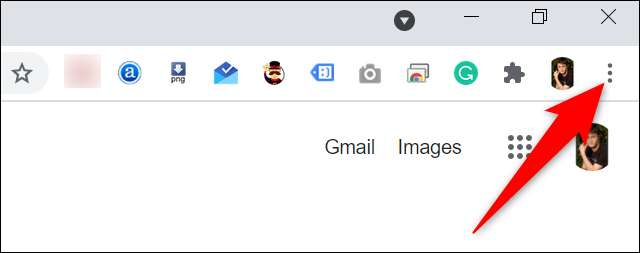
V menu tří teček vyberte možnost Nastavení.
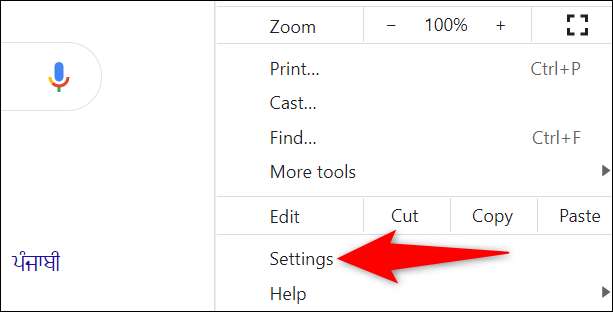
V "Nastavení" z levého postranního panelu vyberte "Vzhled".
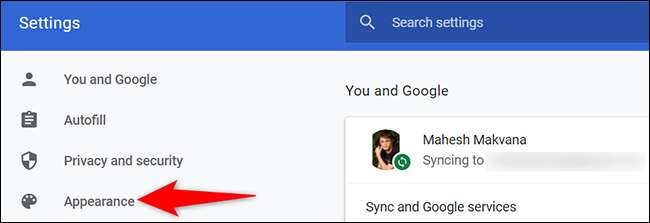
Uvidíte sekci "Vzhled" vpravo. Zde povolte "Zobrazit domovské tlačítko", pokud ještě není povoleno.
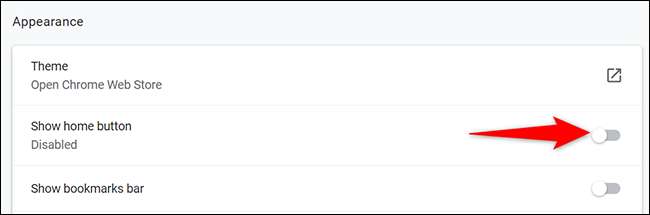
Kliknutím na možnost "Zobrazit domovské tlačítko" rozbalte sekci. Pak, pod volbou "Nová záložka" klepněte na textové pole a zadejte následující adresu URL. Poté stiskněte klávesu ENTER.
https://www.google.com
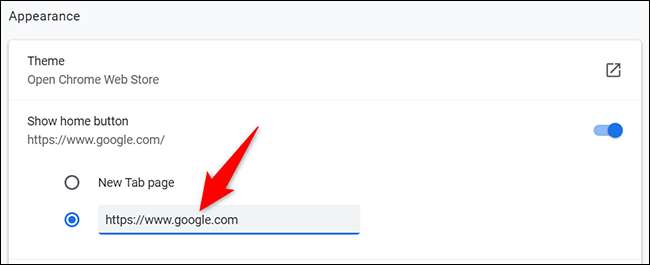
A Google je nyní domovskou stránkou v Chrome v počítači. Chcete-li to zkusit, klepněte na ikonu Domů vedle panelu Adresa a Google se otevře.
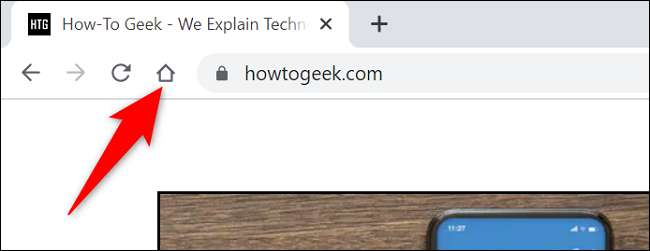
Make Chrome Launch Google Při startu
Chcete-li to tak chromovat, když spustíte prohlížeč, přidejte službu Google do spuštění Chrome.
K tomu v pravém horním rohu Chrome klepněte na tři tečky a zvolte "Nastavení".
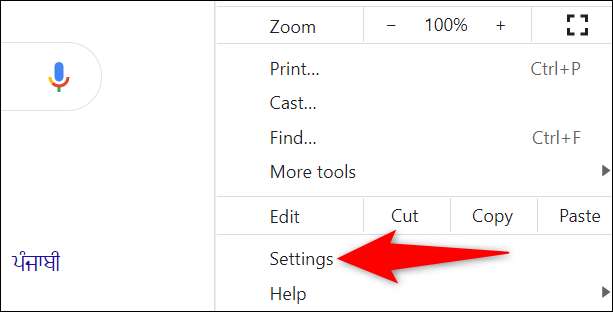
V "Nastavení" z levého postranního panelu vyberte "Při startu."
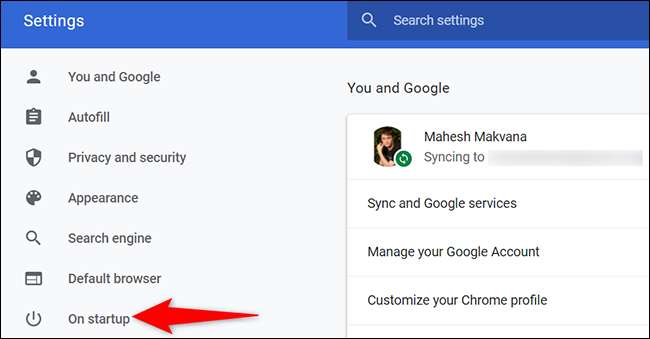
Vpravo se zobrazí sekce "ON STARTUP". Zde povolte "Otevřít konkrétní stránku nebo sadu stránek."
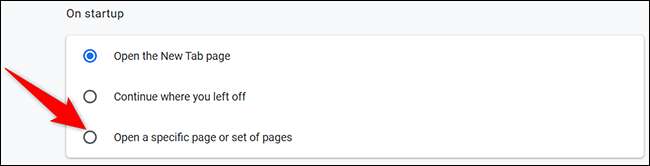
V nabídce, která se rozbalí, klepněte na tlačítko "Přidat novou stránku".

Chrome otevře okno "Přidat novou stránku". V tomto okně klepněte na pole URL "Site URL a zadejte následující adresu URL. Poté klikněte na tlačítko Přidat.
https://www.google.com
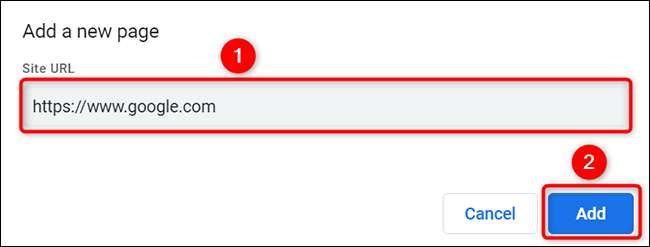
Jste nastaven. Od teď, Když spustíte chrom Automaticky spustí web Google.
PŘÍBUZNÝ: Jak spustit Chrome s klávesovou zkratkou v systému Windows 10
Nastavit Google jako domovskou stránku v prohlížeči Chrome pro mobily
Můžete nastavit pouze domovské stránky v prohlížeči Chrome na platformě Android. Není možné to udělat v Chrome Imphone a IPAD verze.
Chcete-li nastavit domovskou stránku, nejprve otevřít Chrome v telefonu Android.
V Chrome je v pravém horním rohu klepněte na tři tečky.
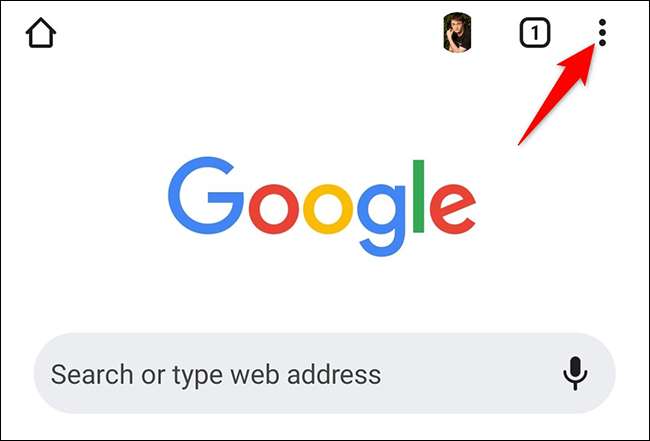
V menu tří teček vyberte možnost Nastavení.
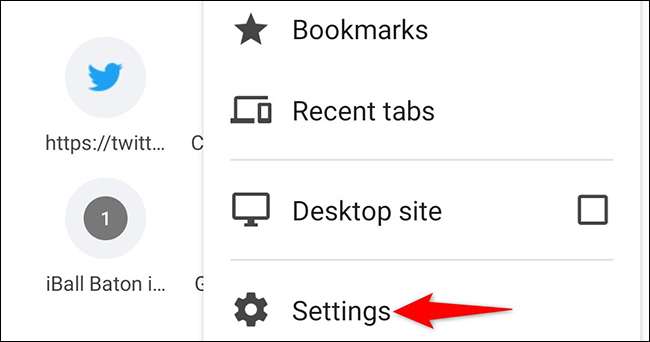
Posouvejte stránku "Nastavení" do sekce "Advanced". Zde klepněte na "Homepage".
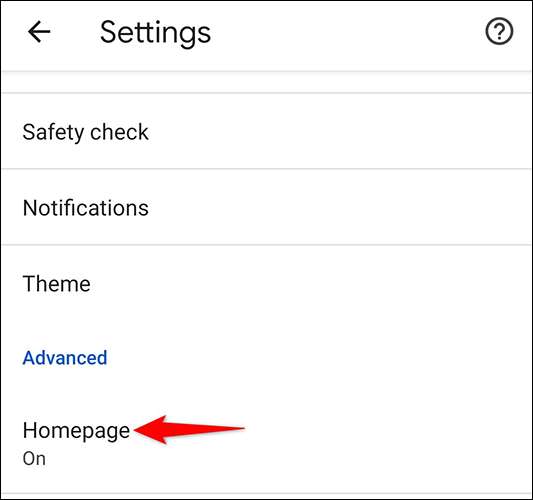
Na obrazovce "Úvodní stránka" zapněte přepínač nahoře. Potom klepněte na pole "Zadat vlastní webovou adresu" a zadejte následující příkaz:
https://www.google.com
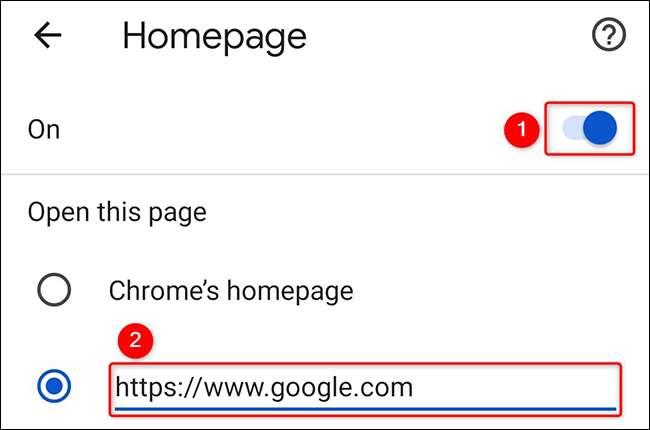
A to je vše. Když klepnete na ikonu Domů v Chrome, načte místo Google.
Make Google svou domovskou stránku ve firefoxu na ploše
Nejprve nastavit Google jako domovskou stránku ve firefoxu Otevřete Firefox v počítači .
V pravém horním rohu Firefoxu klepněte na tři vodorovné čáry.
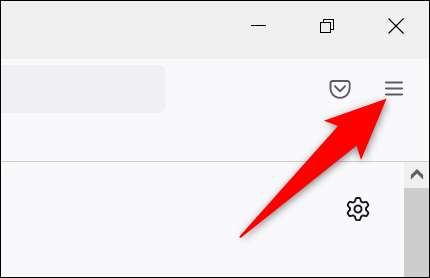
V nabídce se otevře, klepněte na tlačítko "Nastavení".
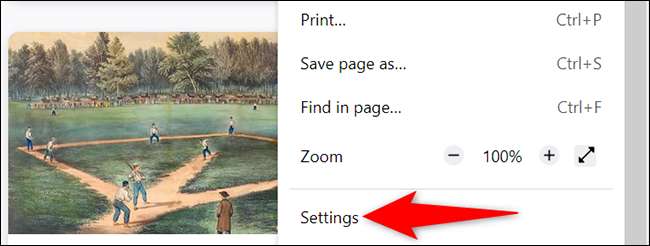
V "Nastavení" z levého postranního panelu vyberte "Home."
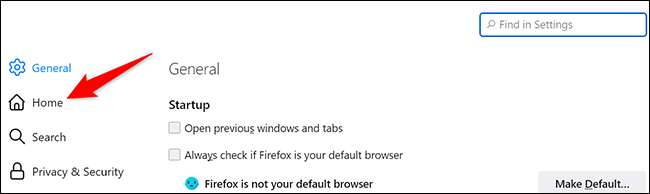
Otevře se stránka "Domovská stránka". Zde, v části "Nová okna a karta" klepněte na rozevírací nabídku "Hlavní stránka a nová okna" a vyberte možnost "Vlastní adresy URL".
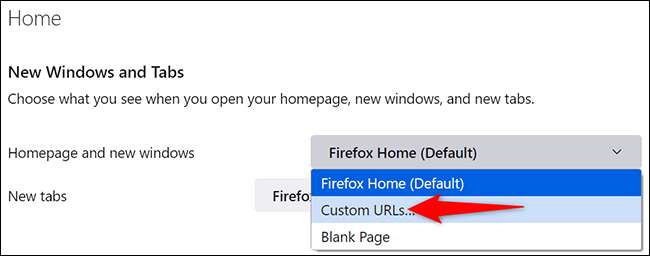
V poli "Vložit adresu URL" zadejte následující a stiskněte ENTER.
https://www.google.com
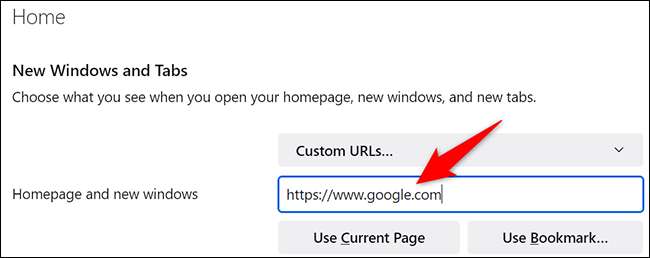
Firefox nyní udělal Google domovskou stránku. Při otevření nového okna Firefoxu se automaticky načte místo Google.
Make Google svou domovskou stránku ve firefoxu na mobilu
Ve verzi Firefoxu Android není způsob, jak nastavit domovskou stránku. Místo toho můžete přidat Google do seznamu nejvyšších stránek, který se zobrazí na první stránce Firefoxu. Na iPhone a iPad můžete nastavit správnou domovskou stránku ve firefoxu.
Nastavit domovskou stránku na Android
Spusťte Firefox na telefonu. Klepněte na panel Adresa v horní části, zadejte následující příkaz a stiskněte klávesu Enter:
https://www.google.com
Když se na webu Google načítá, v pravém horním rohu Firefoxu klepněte na tři tečky.
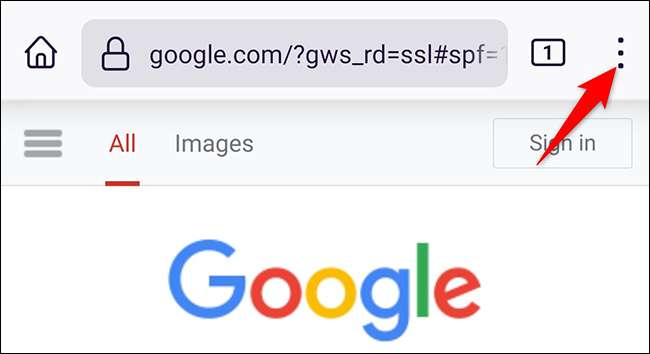
V menu Threects klepněte na položku Přidat na začátek. "

Google je nyní připnut na seznam stránek na výchozí stránce Firefoxu. Klepnutím na něj chcete rychle přistupovat.
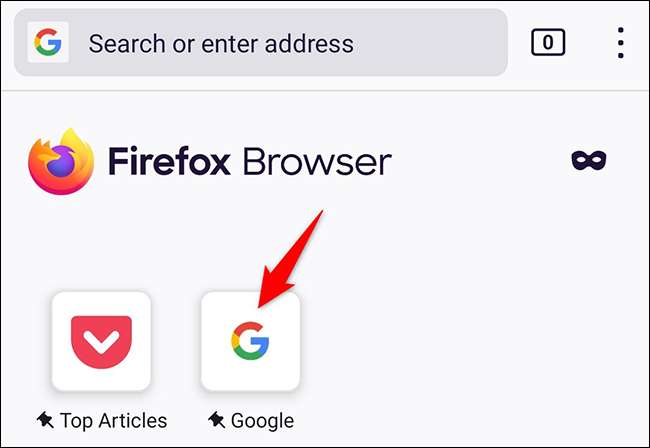
Nastavte domovskou stránku na iPhone a iPad
Otevřete Firefox na vašem iPhone nebo iPadu. V pravém dolním rohu klepněte na tři vodorovné čáry.

V nabídce, která se otevře, klepněte na "Nastavení".
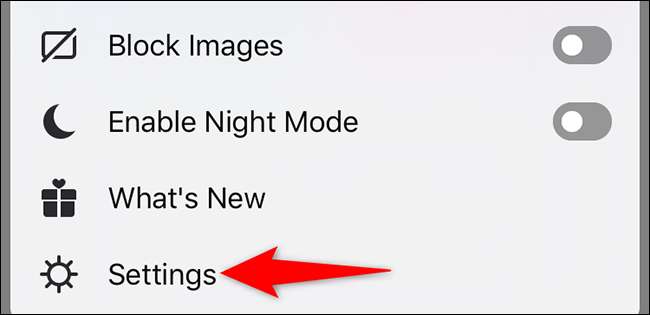
Na stránce "Nastavení" vyberte "Domů".
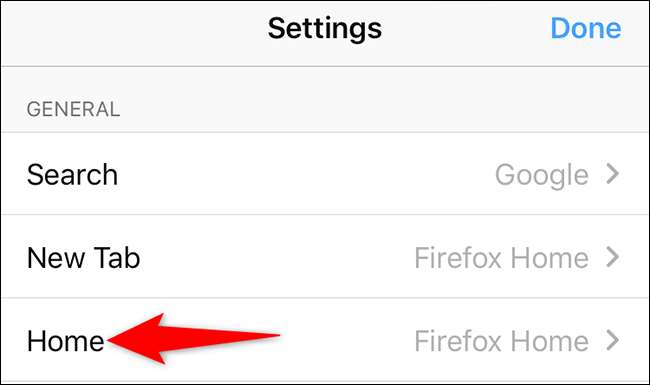
Na obrazovce "Home" v části "Show" klepněte na položku "Vlastní adresa URL" a zadejte následující příkaz. Poté stiskněte klávesu ENTER:
https://www.google.com
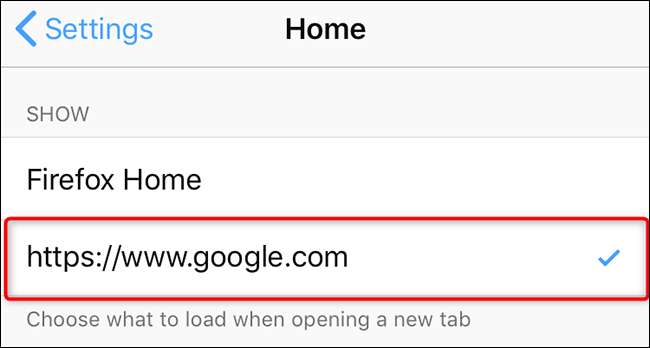
Google je nyní domovskou stránkou ve firefoxu.
Make Google svou domovskou stránku v okraji na ploše
V aplikaci Microsoft Edge můžete provést stisknutím tlačítka HOME, a můžete také automaticky spustit Google Když otevřete okraj . Ukážeme vám, jak to udělat obojí.
Udělejte Google Otevřít při klepnutí na tlačítko Domů
Chcete-li provést domovskou tlačítko spustit Google na Edge, nejprve otevřete okraj v počítači.
V okraji je v pravém horním rohu, klepněte na tři tečky.
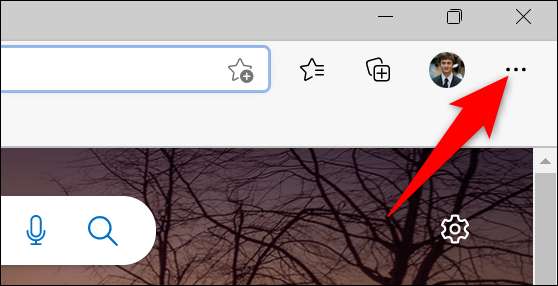
V menu tří teček vyberte možnost Nastavení.
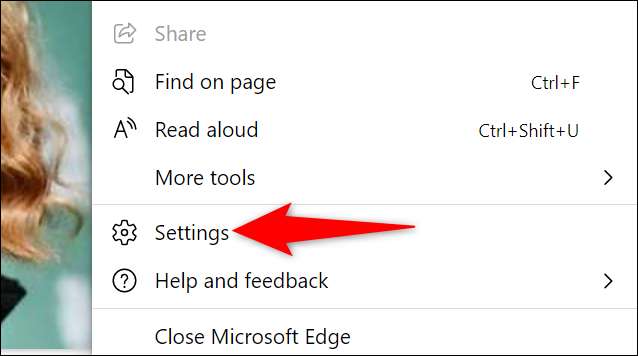
V okně "Nastavení" v levém postranním panelu klepněte na tlačítko "Vzhled".
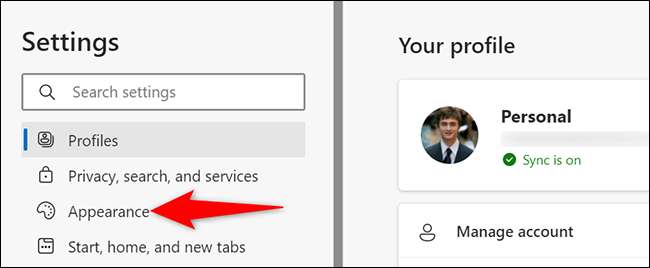
Posouvejte stránku "Vzhled" na stránku "Vyberte, která tlačítka zobrazíte na panelu nástrojů". V této části zapněte volbu "Domácí tlačítko". Potom, vedle přepínače klepněte na "Nastavit tlačítko URL."
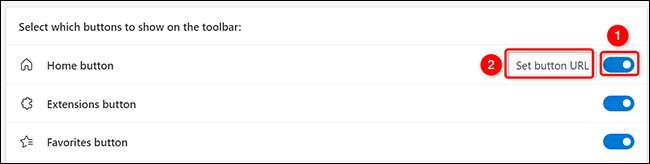
Nyní zadáte, jaké stránky by mělo být domovské tlačítko. V části "Domácí tlačítko", která se otevře, klepněte na pole "Enter URL" a zadejte následující adresu URL. Poté klikněte na "Uložit".
https://www.google.com
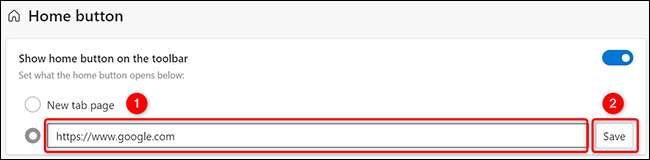
A úspěšně jste nastavili Google jako domovskou stránku v okraji v počítači. Klikněte na tlačítko Domů vedle panelu adres pokaždé, když chcete navštívit Google.
Otevřete Google při spuštění hrany
Chcete-li zobrazit Edge Otevřít Google, když spustíte prohlížeč, nastavte Google jako spouštěcí stránku na okraji. První, nejprve otevřete okraj v počítači.
V pravém horním rohu hrany klepněte na tři tečky a zvolte "Nastavení".
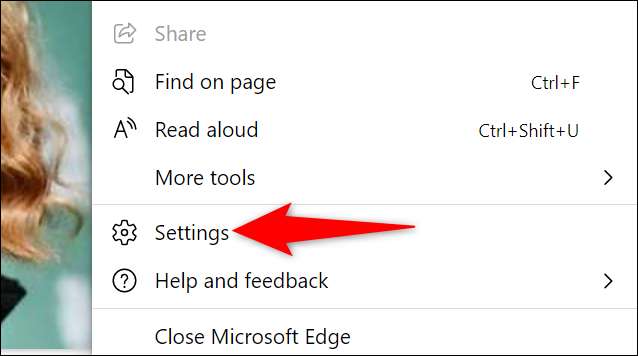
Na stránce "Nastavení" v levém postranním panelu klepněte na tlačítko "Start, Home a nové karty."

V části "Když okraj začíná" vpravo, vyberte možnost "Otevřít tyto stránky".

Vedle stránek ", klepněte na tlačítko" Přidat novou stránku. "
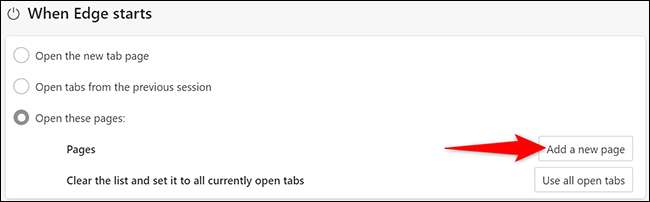
Nyní budete říkat okraji, jaké stránky spustíte při otevření prohlížeče. Na okně "Přidat novou stránku" klepněte na pole "Zadat adresu URL" a zadejte následující adresu URL. Poté vyberte možnost Přidat. "
https://www.google.com

Jste hotovi. Google je nyní spuštěnou stránkou okraje a automaticky se spustí při otevření prohlížeče.
Udělejte Google svou domovskou stránku v EDGE na Mobile
Chcete-li nastavit nebo změnit domovskou stránku Edge na iPhone, iPad nebo Android, první, otevřený okraj v telefonu.
V dolní části okraje klepněte na tři tečky.
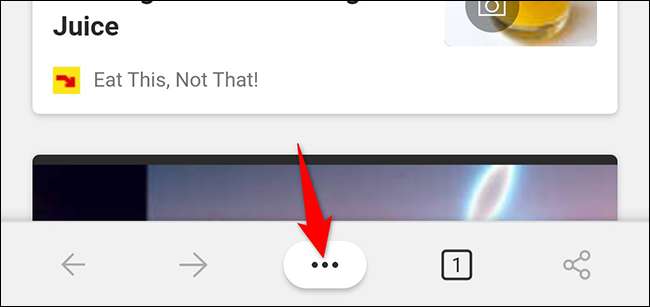
V nabídce se zobrazí, vyberte možnost "Nastavení".

V "Nastavení" klepněte na "Obecné".
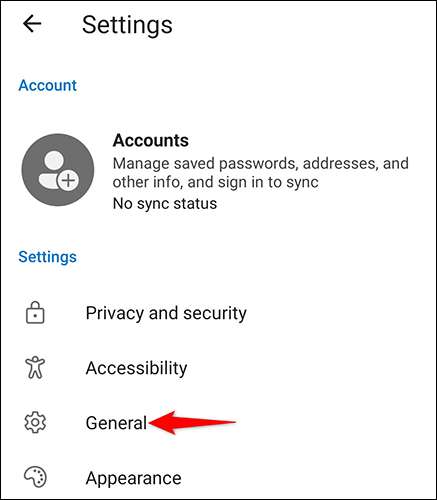
V dolní části stránky "Obecné" z části "Úvodní stránka" vyberte "konkrétní stránku".

Otevře se pole "Nastavit domovskou stránku". V tomto poli klepněte na textové pole a zadejte následující příkaz. Pak klepněte na "Uložit".
https://www.google.com
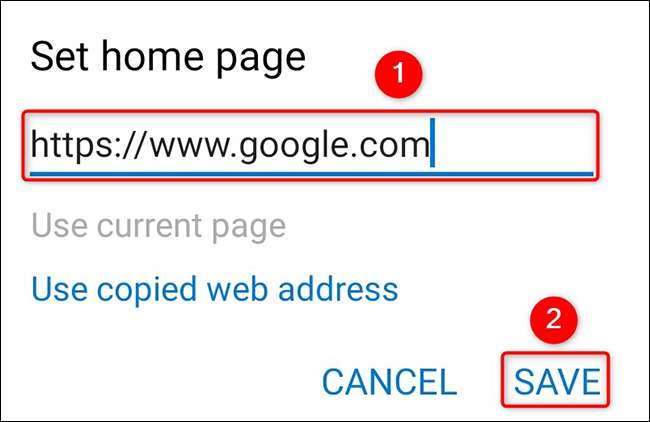
Nastavte Google jako domovskou stránku na Safari
Safari pro iPhone a iPad bohužel nemá přesnou funkci "Homepage". Otevře poslední webovou stránku, kterou jste otevřeli nebo na stránku Start. Nicméně, můžete Přizpůsobte stránku Start Chcete-li zahrnout odkaz na Google, Změňte výchozí vyhledávač do Google, nebo Přidat odkaz na Google na domovskou obrazovku a použijte jej kdykoliv, kdy chcete spustit Safari.
Pokud jste v počítači Mac, můžete vytvořit službu Google svou domovskou stránku prvním klepnutím na safari & gt; Předvolby nebo použití příkazu klávesnice + (čárka). Poté klikněte na "General."
V poli "Úvodní stránka" zadejte následující:
https://www.google.com
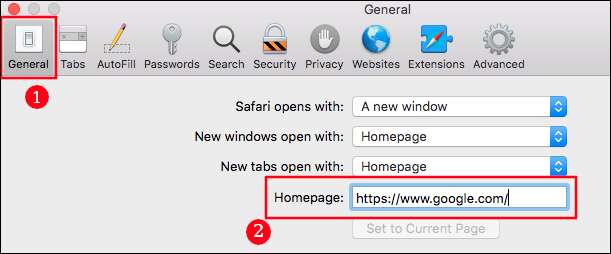
Můžete také zjistit, že "nová okna otevřená s" a "nové záložky otevřené s" jsou nastaveny na "Domovská stránka".
Všichni jste nastaveni. Užijte si rychlý přístup k oblíbeným webu ze všech webových prohlížečů!
Věděli jste, že můžete Otočte webovou stránku do aplikace Windows ? Zkuste to pro Google tak, aby vaše oblíbené stránky fungovaly jako nativní aplikace v počítači.
PŘÍBUZNÝ: Jak vytvořit webové stránky do aplikace Windows 10







